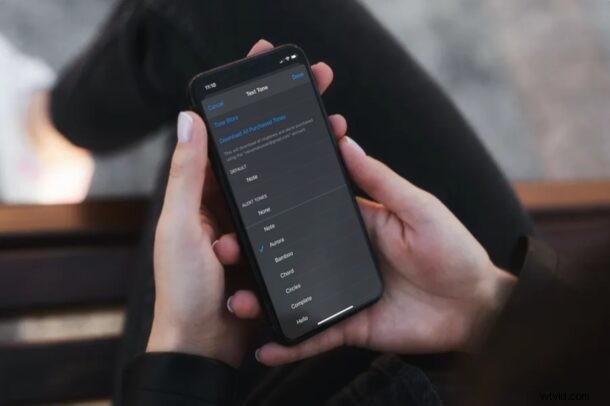
Czy kiedykolwiek chciałeś szybko zidentyfikować, kto do Ciebie pisze, za pomocą samego dźwięku, bez konieczności wyjmowania telefonu z kieszeni? Możesz to zrobić, po prostu przypisując niestandardowe dźwięki tekstu do poszczególnych kontaktów, co jest dość łatwe do skonfigurowania na iPhonie.
Masz już domyślny ton tekstu dla wszystkich swoich kontaktów, ale nawet jeśli zmienisz ten dźwięk, nie pomoże ci to odróżnić od poszczególnych kontaktów, z którymi codziennie wysyłasz SMS-y i wiadomości. Mogą to być twoi przyjaciele, koledzy lub naprawdę ktoś wyjątkowy. Ustawiając spersonalizowany ton tekstu dla tych konkretnych kontaktów, natychmiast zorientujesz się, kto do Ciebie pisze, nawet gdy Twój iPhone nadal znajduje się w kieszeni, w innym pokoju lub jest ładowany na biurku. To i ustawienie dzwonków dla kontaktów to dwa świetne sposoby na dostosowanie połączeń przychodzących i obsługi wiadomości iPhone'a. Czytaj dalej, aby dowiedzieć się, jak ustawić niestandardowy dźwięk tekstu dla konkretnego kontaktu na swoim urządzeniu.
Jak przypisać niestandardowe dźwięki tekstu do kontaktów na iPhonie i iPadzie
Niezależnie od tego, czy używasz iPhone'a, czy iPada, konfigurowanie unikalnych tonów tekstu dla poszczególnych kontaktów jest dość prostą i nieskomplikowaną procedurą, oto jak to działa:
- Otwórz aplikację „Telefon” na ekranie głównym iPhone'a lub iPada.

- Przejdź do sekcji „Kontakty” i dotknij kontaktu, dla którego chcesz ustawić spersonalizowany dźwięk tekstu.
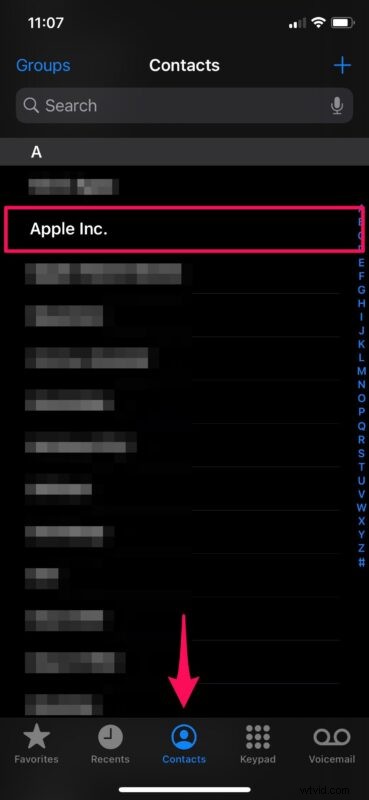
- Gdy znajdziesz się w menu szczegółów kontaktu, kliknij „Edytuj” w prawym górnym rogu ekranu.
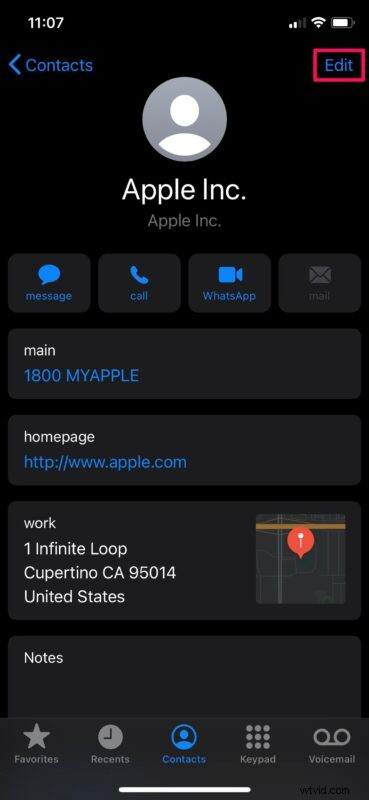
- Teraz przewiń w dół i dotknij pola „Ton tekstu”, jak pokazano na zrzucie ekranu poniżej.
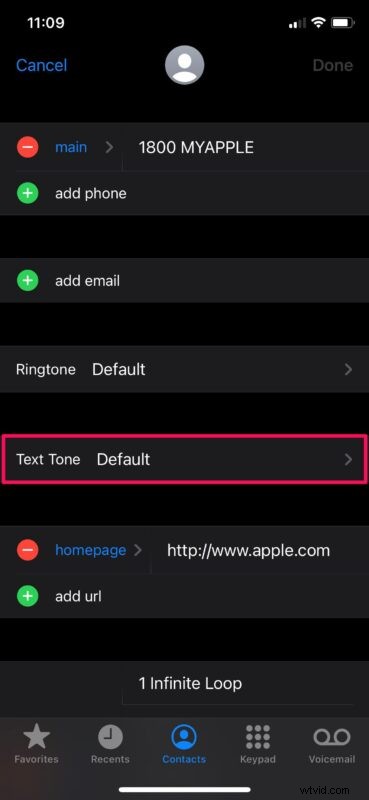
- Tutaj możesz wybrać dowolny z dostępnych dźwięków alertu jako niestandardowy dźwięk tekstu. Jeśli wolisz, możesz nawet kupić nowe dźwięki alertów w sklepie Tone Store. Po zakończeniu wyboru dotknij „Gotowe”, aby potwierdzić zmiany.
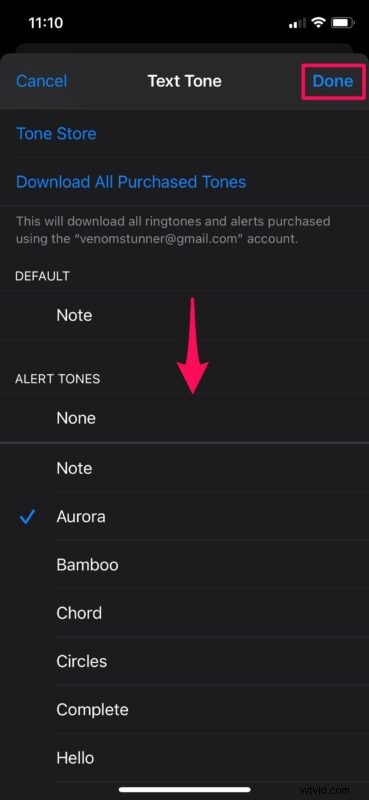
Jeśli podążałeś dalej, wiesz teraz, jak ustawić niestandardowe dźwięki / dźwięki wiadomości tekstowych dla określonych kontaktów na iPhonie lub iPadzie.
Od teraz za każdym razem, gdy znajomy, kolega lub członek rodziny napisze do Ciebie, będziesz w stanie szybko zidentyfikować tę osobę na podstawie unikalnego tonu tekstu, który dla niej ustawiłeś. To świetny sposób na maksymalne wykorzystanie iPhone'a, zwłaszcza jeśli korzystasz z iMessage na co dzień.
Nawiasem mówiąc, jeśli chcesz, możesz utworzyć dzwonek bezpośrednio na iPhonie za pomocą Garageband z efektów dźwiękowych lub audio lub zamienić utwór w dzwonek również za pomocą Garageband, z których można również użyć do niestandardowych dźwięków tekstowych . Oczywiście w przypadku dźwięków wiadomości tekstowych lepiej jest, aby ton był stosunkowo krótki, ponieważ prawdopodobnie nie chcesz, aby długi klip był odtwarzany za każdym razem, gdy ktoś do Ciebie wysyła wiadomość.
Podobnie możesz również przypisać niestandardowe dzwonki do poszczególnych kontaktów na iPhonie lub iPadzie, co pozwala od razu wiedzieć, kiedy konkretna osoba dzwoni do Ciebie za pomocą samej wskazówki dźwiękowej, bez wyjmowania telefonu z kieszeni, a nawet tego, czy telefon jest w środku w innym pokoju lub w pobliżu.
Ta funkcja jest dostępna od lat, więc nawet jeśli posiadasz przestarzały iPhone z dużo starszą wersją iOS, nie powinieneś mieć problemów z jej skonfigurowaniem. Chociaż skupialiśmy się na ustawieniu niestandardowego tonu tekstu za pomocą aplikacji Telefon, możesz to zrobić również za pomocą wstępnie zainstalowanej aplikacji Kontakty, co jest również sposobem, w jaki chcesz zacząć na iPadzie.
Ustawianie niestandardowych tonów tekstu dla kontaktów, z którymi regularnie się kontaktujesz, jest świetną funkcją i pomaga szybko zidentyfikować ich wiadomości tekstowe lub wiadomości iMessages, ponieważ nauczysz się identyfikować dźwięk wiadomości z tą osobą. Czy korzystasz z tej funkcji? Daj nam znać w komentarzach, co myślisz, lub podziel się innymi opiniami lub doświadczeniami.
